
[Vollständige Anleitung] Wie kann ich den Kalender aus iCloud auf dem iPhone wiederherstellen?

Der iPhone-Kalender hilft uns bei der Planung von Terminen, Veranstaltungen, Geburtstagen und anderen täglichen Aufgaben. Sollte der Kalender jedoch durch versehentliches Löschen, Systemfehler, iOS Upgrades oder Gerätewechsel verloren gehen, besteht kein Grund zur Panik. Sofern Sie die iCloud-Synchronisierung oder Backups aktiviert haben, gibt es Möglichkeiten, diese wertvollen Termine wiederherzustellen. Dieser Artikel beschreibt drei Methoden zur Wiederherstellung des Kalenders aus einem iCloud-Backup, damit Sie wichtige Informationen schnell abrufen können.
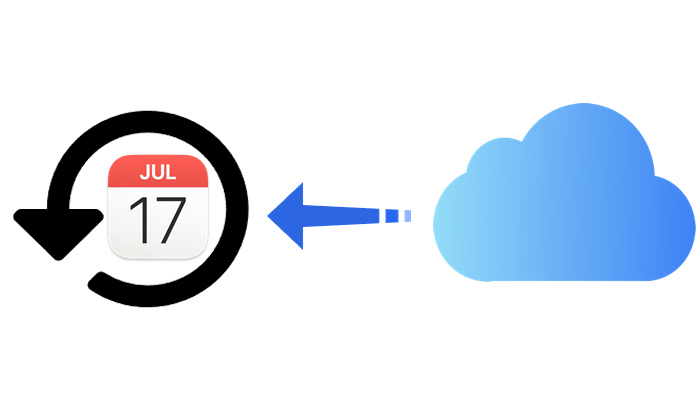
Wenn Sie die iCloud-Synchronisierung aktivieren, archiviert iCloud automatisch ältere Versionen Ihres Kalenders und Ihrer Erinnerungen. Selbst wenn Sie einen Kalendertermin versehentlich löschen, können Sie ihn innerhalb einer bestimmten Zeit über die iCloud-Weboberfläche wiederherstellen. Diese Methode erfordert kein Zurücksetzen des Geräts und ist eine der einfachsten und schnellsten Möglichkeiten zur Wiederherstellung Ihrer Daten.
Wie lade ich meinen Kalender aus iCloud herunter? Folgen Sie dazu den Schritten unten:
Schritt 1. Öffnen Sie einen Browser auf Ihrem Computer und rufen Sie www.icloud.com auf. Geben Sie Ihre Apple-ID ein, um sich anzumelden.
Schritt 2. Klicken Sie nach der Anmeldung auf den Avatar oder Namen des Kontos in der oberen rechten Ecke, um auf „Kontoeinstellungen“ zuzugreifen.
Schritt 3. Klicken Sie im Abschnitt „Erweitert“ unten auf der Seite auf „Kalender wiederherstellen“.

Schritt 4. Das System zeigt mehrere Kalenderarchive nach Datum sortiert an. Wählen Sie einen bestimmten Zeitpunkt und klicken Sie auf „Wiederherstellen“.
Schritt 5. Bestätigen Sie die Wiederherstellung und warten Sie, bis die Kalenderdaten ersetzt wurden.
Hinweis: Diese Methode ersetzt die aktuellen Kalenderdaten, was zum Verlust einiger neuer Kalenderereignisse führen kann.
Wenn Sie die iCloud-Synchronisierung nicht aktiviert, aber zuvor ein vollständiges iCloud-Backup erstellt haben, können Sie das gesamte Geräte-Backup wiederherstellen, um Ihre Kalenderdaten wiederherzustellen. Dies ist die von Apple unterstützte Standardmethode, löscht jedoch alle Daten auf Ihrem aktuellen Gerät . Sichern Sie Ihre Daten daher unbedingt vorher.
So stellen Sie den iPhone-Kalender aus einem iCloud-Backup wieder her:
Schritt 1. Gehen Sie auf Ihrem iPhone zu „Einstellungen“ > „Allgemein“ > „iPhone übertragen oder zurücksetzen“ > Wählen Sie „Alle Inhalte und Einstellungen löschen“.

Schritt 2. Das Gerät wird automatisch neu gestartet und beginnt mit der Ersteinrichtung.
Schritt 3. Wenn Sie während der Einrichtung den Bildschirm „Apps & Daten“ erreichen, wählen Sie „Aus iCloud-Backup wiederherstellen“.
Schritt 4. Geben Sie Ihre Apple-ID und Ihr Passwort ein, um sich bei Ihrem iCloud-Konto anzumelden.
Schritt 5. Das System listet alle verfügbaren Backups auf. Wählen Sie eines aus, das die Kalenderdaten enthält.
Schritt 6. Warten Sie, bis das Gerät die Datenwiederherstellung abgeschlossen hat, und starten Sie es neu.

Wenn Sie Ihr iPhone nicht zurücksetzen, aber dennoch den Kalender aus einem iCloud-Backup wiederherstellen möchten, verwenden Sie am besten ein professionelles iPhone-Datenwiederherstellungstool . Coolmuster iPhone Data Recovery ist eine professionelle und sichere iOS Datenwiederherstellungssoftware, mit der Sie Daten wie Kalender, Kontakte, Fotos usw. selektiv aus einem iCloud-Backup wiederherstellen können, ohne das gesamte Backup wiederherzustellen und ohne Ihr Gerät zu löschen.
Hauptfunktionen der iPhone-Datenwiederherstellung:
Wie stelle ich meinen Kalender aus einem iCloud-Backup mit der iPhone-Datenwiederherstellung wieder her? Hier sind die Schritte:
01 Starten Sie die Software und wählen Sie den Modus „Aus iCloud wiederherstellen“. Melden Sie sich bei Ihrem iCloud-Konto an, um fortzufahren. ( Hinweis: Wenn Sie zur Zwei-Faktor-Authentifizierung aufgefordert werden, geben Sie den an Ihr iOS Gerät gesendeten Bestätigungscode ein und klicken Sie auf „Bestätigen“, um fortzufahren.)

02 Wählen Sie „Kalender“ und klicken Sie auf die Schaltfläche „Weiter“, um den Schnellscan zu starten.

03 Wählen Sie die Kalender aus, die Sie wiederherstellen möchten, und klicken Sie auf „Auf Computer wiederherstellen“, um die Dateien auf Ihrem Computer zu speichern.

Video-Anleitung:
Insgesamt gibt es verschiedene Möglichkeiten, Kalender aus einem iCloud-Backup wiederherzustellen. Wenn Sie die iCloud-Synchronisierung aktiviert haben und gelöschte Elemente schnell wiederherstellen möchten, bietet Ihnen der Versionsverlauf auf iCloud.com eine einfache Lösung. Wenn Sie Ihr Gerät zurücksetzen möchten, um ein älteres Backup wiederherzustellen, können Sie die Wiederherstellung aus einem iCloud-Backup wählen. Für Benutzer, die ihr Gerät nicht zurücksetzen möchten, aber eine präzise Wiederherstellung der Kalenderdaten benötigen, ist Coolmuster iPhone Data Recovery die beste Wahl. Es erfordert keine Datenlöschung, unterstützt Vorschau und selektive Wiederherstellung und bietet einen sicheren und effizienten Prozess, der die Erfolgsquote der Datenwiederherstellung deutlich verbessert.
Weitere Artikel:
Wie kann ich ein iCloud-Backup ohne Zurücksetzen wiederherstellen? [2 schnelle Lösungen]
So stellen Sie gelöschte iCloud-Backups wieder her – Entdecken Sie 4 leistungsstarke Strategien
Wie kann man Notizen auf dem iPhone aus iCloud wiederherstellen? [3 einfache Methoden]
Wie behebt man eine unterbrochene Wiederherstellung aus iCloud? 9 schnelle Lösungen

 iPhone-Wiederherstellung
iPhone-Wiederherstellung
 [Vollständige Anleitung] Wie kann ich den Kalender aus iCloud auf dem iPhone wiederherstellen?
[Vollständige Anleitung] Wie kann ich den Kalender aus iCloud auf dem iPhone wiederherstellen?





